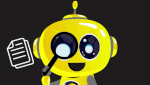Factura POS Lim. 5 UVT
Actualizado: 28 oct 2023
Facturación POS \ Factura POS Lim. 5 UVT
Tabla de Contenido
A partir del 01 de febrero de 2023 inicio la obligatoriedad de la factura POS limitada a 5 UVT, con base al calendario de implementación de la Resolución 001092 de 2022.

Consiste en limitar el uso de la factura POS bajo las siguientes condiciones:
Si el valor de la factura POS antes de impuestos es < 5 UVT podrá continuar el uso de la factura POS, a menos que le soliciten factura electrónica.
Si el valor de la factura POS antes de impuestos es > = 5 UVT debe elaborar factura electrónica de venta, no POS electrónico debido a que no se encuentra VIGENTE.
Para realizar la configuración en el software SysCafé, debe realizar el siguiente paso a paso:
1. Parametrización
Parámetros Avanzados
Debe ingresar por la Ruta: Sistemas/Parámetros/Parámetros Avanzados y configurar los siguientes parámetros:
UVT Unidad de Valor Tributario: digitar el valor de la UVT vigente.

Valor límite máximo subtotal facturación POS (UVTs): digitar la cantidad de UVTs permitidas para facturar POS.

Tipo de Comprobante
El sistema permite el cambio de tipo de comprobante desde la FACTURA DE VENTA P.O.S para que se traslade la información a la FACTURA ELECTRÓNICA DE VENTA.
Se puede continuar el uso del tipo de comprobante Factura de Venta POS, sin embargo, es necesario crear un nuevo documento con clase Factura de Venta POS, configurar este último dentro de los parámetros DIAN con modalidad documento electrónico.
Solicitar una autorización de numeración DIAN con tipo Factura Electrónica de Venta, con el fin de que sea parametrizada en el nuevo documento creado, la cual permita respaldar las facturas electrónicas derivadas de la factura P.O.S.
Para realizar la respectiva parametrización como documento electrónico junto con la autorización de numeración debe remitirse al literal E del Catálogo Tipo de Comprobantes.
2. Elaboración de Factura de Venta POS
Para elaborar el documento de Factura POS, tenga en cuenta que cuando el consumidor final NO suministre el nombre o razón social, nit y correo electrónico, podrán elaborar la Factura relacionando el tercero de Clientes varios/Consumidor Final que contiene 9 veces el número 2 "222222222".
Teniendo en cuenta lo anterior, el tercero a afectar en los movimientos SysCafé, es con el número que tiene 9 veces 2 "222222222" e internamente el software hace la asignación de 12 veces 2 "222222222222" cuando es para factura electrónica.
Por lo tanto, no es necesario crear dos terceros diferentes, será suficiente con afectar a clientes varios/consumidor final que tiene 9 veces el número 2 "222222222".
Elabore su factura, siguiendo los siguientes pasos:
Acceder a la factura POS con la tecla F9
Seleccionar cliente, agregar productos, asignar vendedor y lista de precios según sea el caso.
Si el valor de la factura antes de impuestos supera 5 UVT, el sistema marcará con color rojo el valor de la factura.

Al grabar, saldrá una validación de restricción con un mensaje de que supera el límite de las 5 UVT.

Dado que supera el límite podrá utilizar el comando Ctrl+F11 para cambiar a la FACTURA ELECTRÓNICA formato Factura POS.
Allí trasladará por defecto la información diligenciada; pasando datos como:
Cliente
Bodega
Lista de precios
Vendedor
Subtercero
Ítems
Precios
Descripción del ítem
Forma de pago
Docrela (Pedido - Cotización)

Para diferenciar el cambio, la barra superior de color verde pasa a color azul y se actualiza el prefijo del documento; aquí no validará topes porque ya se encuentra previamente configurado como documento electrónico.
Nota: Cuando la facturación P.O.S sea igual o superior a las 5 UVT o el adquiriente solicite factura electrónica de venta, debe tener en cuenta los requisitos ya definidos en el Artículo 11 de la Resolución 42 de 2020, los cuales puede encontrar en la sección Facturación Electrónica.
3. Formato de Impresión - FAVPOS
Existen dos formas para configurar el formato de impresión de la factura de venta P.O.S, con el fin de que se cumpla con los requisitos para cuando se convierta este documento en Factura Electrónica de Venta.
A continuación deberá ingresar a la siguiente Ruta: Archivos/Catálogo tipos de comprobantes/Seleccionar el comprobante/Modificar/Formato de impresión.

A. Utilizar impresión estándar (formato personalizable)
Esta opción contiene un formato estándar que cumple con los requisitos que estipula la DIAN, para el reporte de facturas electrónicas con formato POS. Sin embargo, es posible modificar el formato de acuerdo a las necesidades del usuario.
Aspectos a tener en cuenta con la impresión de la factura electrónica aplicando el formato personalizable.
Es posible generar la factura electrónica en formato tipo POS con cualquier impresora, pero se recomienda manejar una IMPRESORA TÉRMICA, para efectos de calidad con la generación del código QR, debido a que es un requisito de la DIAN.
Se recomienda activar el parámetro “Luego de grabar enviar impresión directa” de tal forma que la impresión la genere directa.

B. Utilizar impresión solo texto tipo tiquete (comandos ESC/POS)
Al usar esta opción, tendrá un formato tipo POS estándar con todos los requisitos de la facturación electrónica (Obligatorio por la DIAN) y no permitirá hacer ninguna modificación al formato.

Aspectos a tener en cuenta con la impresión de la factura electrónica aplicando los comandos ESC/POS.
Hacer uso de impresoras terminas para garantizar la correcta generación del código QR debido a que es un requisito de la DIAN, en caso de no ser así, deberá utilizar el formato modificable.
El formato es estándar, quiere decir que la facturación de venta POS, también quedo de esta manera, la diferencia se evidencia en el campo de ítems.
Se retiró la opción de la Ruta: Sistema/Parámetros/Facturación y ventas/Facturación POS/Estilo de ítems, donde se podía seleccionar la forma de imprimir los ítems para la facturación POS, ya que se estableció un formato estándar por la implementación de los requisitos obligatorios por la DIAN, para el envío de facturas electrónicas en formato tipo POS.
También, podrá generar la factura electrónica de formato tipo POS en PDF en la siguiente ruta: utilidades comprobantes\dar clic en imprimir\ En PDF.


De esta manera, podrá seleccionar la ruta en la que desee generar el PDF de la factura electrónica de formato tipo POS.
4. Alternativa
Si desean cambiar de Factura de Venta POS a Factura Electrónica de Venta con formato grande, podrá continuar con la numeración existente y debe realizar la siguiente parametrización:
Ingresar por la Ruta: Archivos/Catálogo tipo de comprobantes seleccionar la FACTURA ELECTRÓNICA DE VENTA, acceder por la opción Parámetros Específicos y marcar el parámetro llamado Utiliza precios POS (IVA incluido).

Una vez se encuentre elaborando la factura de venta POS, si supera el tope, podrá utilizar el comando Ctrl+F9 para realizar el cambio de comprobante.

El sistema no podrá trasladar la Forma de Pago, por lo que se recomienda que la Factura Electrónica de Venta no tenga parámetros predeterminados.
Nota:
Para ubicarse de forma rápida en el campo Forma de Pago podrá utilizar el comando F6.
Los comandos para Adicionar (F2), Quitar (F3) y Grabar (F12) se mantienen.
Finalmente, al seguir el paso a paso del presente manual podrá implementar los cambios para la facturación POS limitadas a 5 UVT.
Podrá obtener material audiovisual de Factura POS Lim. 5 UVT.

.png)